Keycloak Realm und User anlegen

Nachdem wir uns, wie im vorherigen Beitrag beschrieben als admin angemeldet haben, befinden wir uns im Realm master. In Keycloak ist ein Realm im Wesentlichen ein Tenant. Er stellt eine logische Abgrenzung dar, innerhalb derer eine bestimmte Gruppe von Benutzern und Anwendungen verwaltet wird. Jeder Realm hat seine eigenen Benutzer, seine eigenen Rollen und seine eigenen Clients, die vollständig isoliert von anderen Realms sind. Jeder Realm hat also seinen eigenen abgeschlossenen Bereich, in dem er unabhängig von anderen Realms arbeiten kann. Dabei teilen sich alle Realms die zugrunde liegende Infrastruktur und den Code der Anwendung
Was macht der Master-Realm?
Der Master-Realm ist besonders, weil er standardmäßig in einer frischen Keycloak-Installation vorhanden ist. Er ist sozusagen das „Herzstück“ der Verwaltung. In diesem Realm werden die Haupt-Admin-Accounts konfiguriert und allgemeine Einstellungen für Keycloak festgelegt. Der Master-Realm sollte nicht für alltägliche Aufgaben, wie z.B. das Absichern von Applikationen verwendet werden. Das wäre so, als würden wir root für alltägliche Arbeiten auf einem Linux-System verwenden – keine gute Idee.
Einen Realm anlegen
Wir benötigen mindestens einen eigenen Realm für unsere Aufgaben. Im Dropdown-Menü oben links, wo der Name des aktuellen Realms angezeigt wird (standardmäßig „master“), gibt es eine Option „Create Realm“:
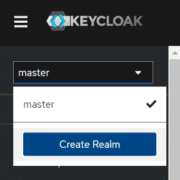
Einen Realm anlegen
- Create Realm anklicken.
- Namen des neuen Realms angeben:
olymp. - Create anklicken.
Werbung/Advertising
Apple iPad 7 Tablet 10,2 Zoll Retina Multi-Touch 32GB SSD Wi-Fi Space Grau

Preis: 179,00 EUR
Zum Angebot 🔥 BestsellerLenovo ThinkCentre Tiny-in-One 24 Gen 4 schwarz 23,8 Zoll Full HD 1920x1080 DisplayPort inkl. Webcam - Neugerät

Preis: 269,00 EUR
Zum AngebotFujitsu Esprimo Q556 Intel Core i3 128GB SSD 4GB Windows 10 Home DVD Brenner

Preis: 199,00 EUR
Zum AngebotFujitsu Display B22-8 WE Neo 22 Zoll HD+ 1680x1050 DisplayPort DVI-D VGA Höhenverstellbar NEU & OVP

Preis: 139,00 EUR
Zum Angebot 🔥 BestsellerDell Latitude 7420 14 Zoll 1920x1080 Full HD Intel Core i7 512GB SSD 16GB Windows 11 Pro Webcam

Preis: 629,00 EUR
Zum Angebot 🔥 BestsellerDell P2419HC schwarz 23,8 Zoll Full HD 1920x1080 DisplayPort HDMI USB Höhenverstellbar

Preis: 199,00 EUR
Zum Angebot 🔥 BestsellerDell Latitude 5530 15,6 Zoll 1920x1080 Full HD Intel Core i7 512GB SSD 16GB Windows 11 Pro Webcam

Preis: 749,00 EUR
Zum Angebot 🔥 BestsellerLenovo ThinkVision T24v-10 schwarz 23,8 Zoll Full HD 1920x1080 HDMI DisplayPort VGA Höhenverstellbar 61BCMAR6

Preis: 159,00 EUR
Zum Angebot 🔥 BestsellerLenovo ThinkCentre M70q Gen 5 Tiny Intel Core i5 256GB SSD 16GB Windows 11 Pro inkl. W-Lan - Neugerät

Preis: 749,00 EUR
Zum Angebot 🔥 BestsellerDell UltraSharp U2412M schwarz 24 Zoll WUXGA 1920x1200 DisplayPort DVI-D VGA USB Höhenverstellbar

Preis: 139,00 EUR
Zum Angebot 🔥 BestsellerLenovo ThinkVision T24v-10 schwarz 23,8 Zoll Full HD 1920x1080 HDMI DisplayPort VGA Höhenverstellbar

Preis: 159,00 EUR
Zum Angebot 🔥 BestsellerDell Latitude 5410 14 Zoll 1920x1080 Full HD Intel Core i7 1TB SSD 32GB Windows 11 Pro Webcam

Preis: 629,00 EUR
Zum AngebotEizo FlexScan EV2450-GY LED grau 24 Zoll Full HD 1920x1080 HDMI DisplayPort VGA DVI Höhenverstellbar

Preis: 168,00 EUR
Zum Angebot 🔥 BestsellerLenovo ThinkCentre neo 50q Gen 4 Intel Core i5-13420H 256GB SSD 8GB Windows 11 Pro inkl. W-Lan - Neugerät

Preis: 639,00 EUR
Zum Angebot 🔥 BestsellerLenovo ThinkCentre neo 50q Gen 4 Intel Core i5-13420H 512GB SSD 16GB Windows 11 Pro inkl. W-Lan - Neugerät

Preis: 679,00 EUR
Zum Angebot 🔥 BestsellerLenovo ThinkCentre M70q Gen 5 Tiny Intel Core i5 256GB SSD 8GB Windows 11 Pro inkl. W-Lan - Neugerät

Preis: 719,00 EUR
Zum AngebotEizo FlexScan EV2736W-BK LED IPS 27 Zoll WQHD 2560x1440 DisplayPort DVI Schwarz

Preis: 279,00 EUR
Zum AngebotEizo FlexScan EV2456-BK schwarz 24 Zoll WUXGA 1920x1200 DisplayPort HDMI DVI-D VGA USB Höhenverstellbar

Preis: 209,00 EUR
Zum AngebotApple iPad 6 Tablet 9,7 Zoll Retina Multi-Touch 128GB SSD Wi-Fi + Cellular Space Grau

Preis: 339,00 EUR
Zum Angebot 🔥 BestsellerDell Precision 7550 15,6 Zoll 1920x1080 Full HD Intel Core i7 512GB SSD 32GB Windows 11 Pro Nvidia Quadro

Preis: 789,00 EUR
Zum AngebotApple iPad Air 2 Tablet 9,7 Zoll Retina Multi-Touch 64GB SSD Wi-Fi + Cellular Space Grau

Preis: 219,00 EUR
Zum Angebot 🔥 BestsellerHP EliteBook 840 G8 14 Zoll 1920x1080 Full HD Intel Core i5 256GB SSD 16GB Windows 10 Pro - Neugerät

Preis: 728,00 EUR
Zum Angebot 🔥 BestsellerDell Latitude 5510 15,6 Zoll 1920x1080 Full HD Intel Core i5 512GB SSD 16GB Windows 11 Pro Webcam

Preis: 609,00 EUR
Zum Angebot 🔥 BestsellerLenovo ThinkStation P330 Tiny USDT Intel Six Core i7 512GB SSD 16GB Windows 11 Pro Nvidia Quadro

Preis: 558,00 EUR
Zum Angebot 🔥 BestsellerHP ZBook Fury 15 G8 15,6 Zoll 3840x2160 4K UHD Intel Core i7 512GB SSD 32GB Windows 11 Pro Nvidia Quadro T1200

Preis: 749,00 EUR
Zum Angebot 🔥 BestsellerHP ZBook Fury 15 G7 15,6 Zoll 1920x1080 Full HD Intel Core i7 512GB SSD 32GB Windows 11 Pro Nvidia Quadro

Preis: 729,00 EUR
Zum Angebot 🔥 BestsellerDell Latitude 5420 Rugged 14 Zoll Touch Display Intel Core i5 512GB SSD 16GB Windows 11 Pro

Preis: 809,00 EUR
Zum AngebotApple iPhone XR Smartphone Handy 6,1 Zoll 128GB Speicher Schwarz

Preis: 229,00 EUR
Zum Angebot 🔥 BestsellerHP EliteBook 845 G8 14 Zoll 1920x1080 Full HD AMD Ryzen 7 PRO 512GB SSD 16GB Windows 11 Pro Fingerprint

Preis: 759,00 EUR
Zum AngebotMicrosoft Office 365 Business Standard - 1 Nutzer
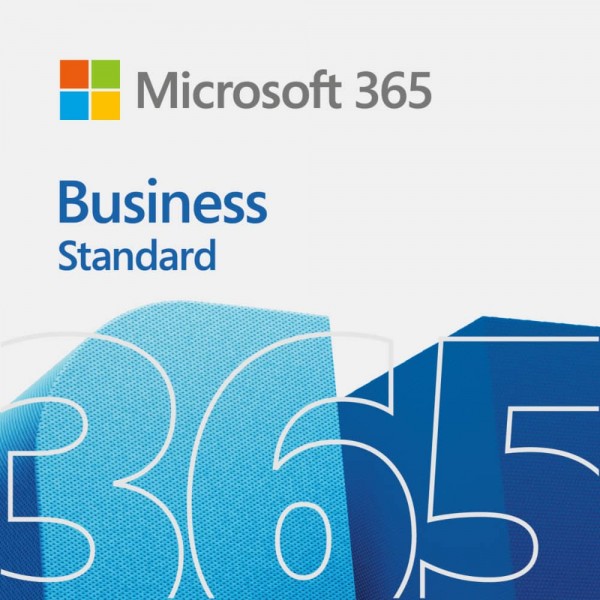
Preis: 159,00 EUR
Zum AngebotLG 24BK550Y-B schwarz 24 Zoll Full HD 1920x1080 VGA DVI DisplayPort HDMI Höhenverstellbar

Preis: 119,00 EUR
Zum AngebotFujitsu Esprimo P758 E85+ Intel Core i5-8500 512GB SSD 16GB Windows 10 Pro

Preis: 319,00 EUR
Zum AngebotApple iPhone SE (2022) 64GB Dual-SIM Mitternacht MMXF3ZD/A
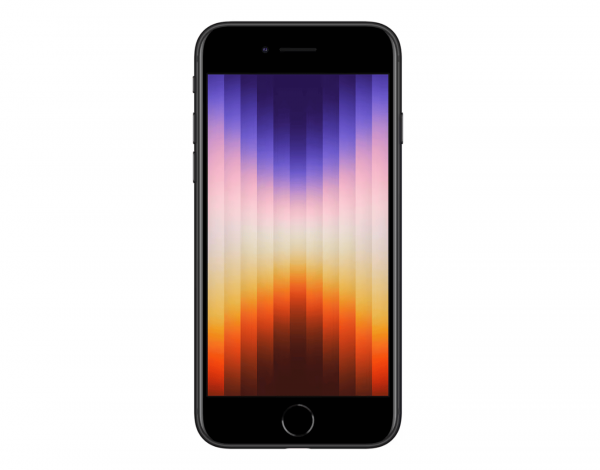
Preis: 389,00 EUR
Zum Angebot 🔥 BestsellerHP ZBook Fury 15 G7 15,6 Zoll 1920x1080 Full HD Intel Core i7 512GB SSD 32GB Windows 11 Pro Nvidia Quadro T1000

Preis: 879,00 EUR
Zum Angebot 🔥 BestsellerDell Latitude 5510 15,6 Zoll 1920x1080 Full HD Intel Core i7 1TB SSD 32GB Windows 11 Pro Webcam

Preis: 759,00 EUR
Zum Angebot 🔥 BestsellerLenovo ThinkStation P520c Intel Xeon W-2133 512GB SSD 32GB Windows 10 Pro Nvidia Quadro P4000

Preis: 699,00 EUR
Zum Angebot 🔥 BestsellerLenovo ThinkPad Thunderbolt 3 Dock 40AC Dockingstation inkl. 135 Watt Netzteil inkl. USB-C Kabel 40AC0135EU

Preis: 119,00 EUR
Zum Angebot 🔥 BestsellerHP ZBook Firefly 15 G7 15,6 Zoll 1920x1080 Full HD Intel Core i5 512GB SSD 16GB Windows 11 Pro Fingerprint

Preis: 779,00 EUR
Zum AngebotAOC I2475PXQU-GR Pro-line LED grau 23,8 Zoll Full HD 1920x1080 DisplayPort HDMI DVI-D VGA USB Höhenverstellbar

Preis: 119,00 EUR
Zum AngebotEizo FlexScan EV2436WFS-GY Lichtgrau 24 Zoll WUXGA 1920x1200 DisplayPort DVI VGA

Preis: 149,00 EUR
Zum AngebotFujitsu P2410 TS CAM schwarz 23,8 Zoll Full HD 1920x1080 HDMI DisplayPort USB inkl. Webcam - Neugerät

Preis: 169,00 EUR
Zum AngebotApple iPhone 7 Smartphone Handy 4,7 Zoll 32GB Speicher Schwarz

Preis: 129,00 EUR
Zum Angebot 🔥 BestsellerLenovo ThinkCentre M70q Tiny Intel Core i5-10500T 2TB SSD 16GB Windows 11 Pro

Preis: 579,00 EUR
Zum Angebot 🔥 BestsellerLenovo ThinkCentre neo 50q Gen 4 Intel Core i5-13420H 256GB SSD 16GB Windows 11 Pro inkl. W-Lan - Neugerät

Preis: 659,00 EUR
Zum Angebot 🔥 BestsellerDell Latitude 5510 15,6 Zoll 1920x1080 Full HD Intel Core i7 1TB SSD 32GB Windows 11 Home Webcam

Preis: 739,00 EUR
Zum AngebotFujitsu Celsius M740 Intel Xeon Quad Core E5 v4 512GB SSD 32GB Windows 10 Pro Nvidia Quadro

Preis: 719,00 EUR
Zum Angebot 🔥 BestsellerLenovo ThinkVision T24v-10 schwarz 23,8 Zoll Full HD 1920x1080 HDMI DisplayPort VGA Höhenverstellbar 61BCMAR6EU

Preis: 149,00 EUR
Zum AngebotEizo FlexScan EV2436W-BK schwarz 24 Zoll WUXGA 1920x1200 DisplayPort DVI Höhenverstellbar

Preis: 159,00 EUR
Zum AngebotFujitsu Esprimo Q957 Intel Core i3 128GB SSD + 500GB HDD 8GB Windows 10 Home

Preis: 219,00 EUR
Zum Angebot 🔥 BestsellerHP ZBook Fury 15 G8 15,6 Zoll 3840x2160 4K UHD Intel Core i7 512GB SSD 32GB Windows 10 Pro Nvidia Quadro T1200

Preis: 759,00 EUR
Zum Angebot 🔥 BestsellerHP ZBook 15 G6 15,6 Zoll 1920x1080 Full HD Intel Core i7 512GB SSD 32GB Windows 11 Pro Nvidia Quadro

Preis: 779,00 EUR
Zum AngebotApple iPhone XR Smartphone Handy 6,1 Zoll 64GB Speicher Schwarz

Preis: 189,00 EUR
Zum Angebot 🔥 BestsellerHP EliteBook 840 G7 14 Zoll 1920x1080 Full HD Intel Core i7 512GB SSD 32GB Windows 10 Pro LTE

Preis: 808,00 EUR
Zum Angebot 🔥 BestsellerLenovo ThinkStation P330 Tower Gen 2 Intel Core i7 512GB SSD 32GB Windows 11 Pro Nvidia Quadro RTX 4000

Preis: 899,00 EUR
Zum Angebot 🔥 BestsellerDell Latitude 5440 14 Zoll 1920x1080 Full HD Intel Core i5 256GB SSD 16GB Windows 11 Pro Webcam

Preis: 629,00 EUR
Zum AngebotFujitsu Esprimo D956 E85+ Desktop Intel Quad Core i5 256GB SSD 8GB Windows 10 Home

Preis: 219,00 EUR
Zum AngebotFujitsu Celsius M740 Intel Xeon Core E5 1620 v4 512GB SSD + 2TB HDD 32GB Windows 10 Pro Nvidia Quadro

Preis: 388,00 EUR
Zum Angebot 🔥 BestsellerLenovo Thinkpad Thunderbolt 3 Dock 40AC Dockingstation inkl. 135 Watt Netzteil inkl. USB-C Kabel 40AC0135EU

Preis: 119,00 EUR
Zum AngebotPhilips V-Line 243V7QDSB 24 Zoll Full HD 1920x1080 IPS VGA DVI HDMI Schwarz NEU & OVP

Preis: 139,00 EUR
Zum AngebotFujitsu Esprimo D956 E85+ Desktop Intel Quad Core i5 256GB SSD 4GB Windows 10 Pro DVD Brenner

Preis: 269,00 EUR
Zum AngebotMSA-1 Monitorschwenkarm High Quality, Aluminium silbergrau, inkl. Tischbefestigung

Preis: 168,00 EUR
Zum AngebotFujitsu Esprimo D956 E85+ Desktop Intel Quad Core i5 256GB SSD 8GB Windows 10 Pro

Preis: 269,00 EUR
Zum Angebot 🔥 BestsellerLenovo ThinkCentre Tiny-in-One 24 Gen 4 schwarz 23,8 Zoll Full HD 1920x1080 DisplayPort inkl. Webcam

Preis: 259,00 EUR
Zum AngebotFujitsu Esprimo P758 E85+ Intel Core i5-8500 512GB SSD 16GB Windows 11 Pro

Preis: 299,00 EUR
Zum AngebotFujitsu Esprimo D756 E85+ Intel Pentium G4400 256GB SSD 4GB Windows 10 Pro DVD Brenner

Preis: 219,00 EUR
Zum Angebot 🔥 BestsellerLenovo ThinkPad Universal Thunderbolt 4 Dock Dockingstation inkl. 135 Watt Netzteil inkl. Thunderbolt 4 Kabel 40B00135EU

Preis: 149,00 EUR
Zum Angebot 🔥 BestsellerLenovo Thinkpad Thunderbolt 3 Dock 40AC Dockingstation inkl. 135 Watt Netzteil inkl. USB-C Kabel

Preis: 129,00 EUR
Zum Angebot 🔥 BestsellerLenovo ThinkStation P520c Intel Xeon W-2133 512GB SSD 32GB Windows 11 Pro Nvidia Quadro P4000

Preis: 699,00 EUR
Zum Angebot 🔥 BestsellerHP ZBook 15 G6 15,6 Zoll 1920x1080 Full HD Intel Core i7 512GB SSD 16GB Windows 10 Pro

Preis: 898,00 EUR
Zum AngebotApple iPhone 11 Smartphone Handy 6,1 Zoll 128GB Speicher Schwarz
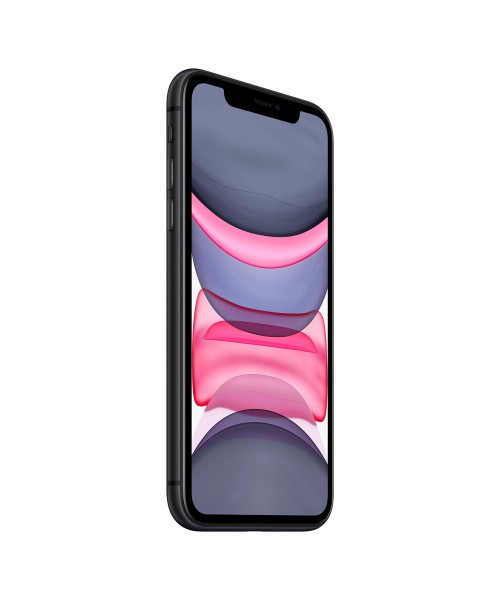
Preis: 279,00 EUR
Zum AngebotApple iPhone 11 Smartphone Handy 6,1 Zoll 64GB Speicher Schwarz
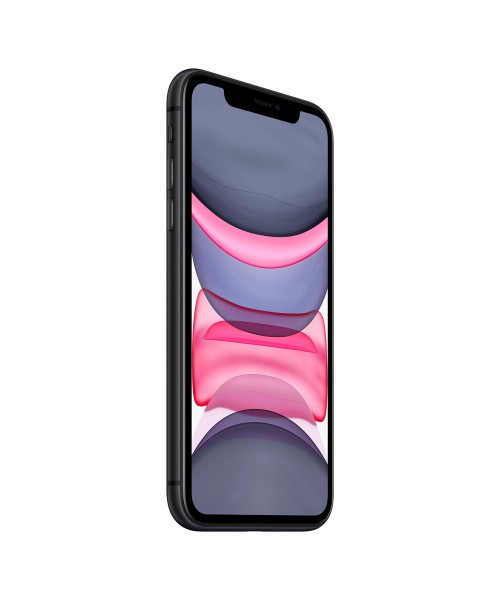
Preis: 279,00 EUR
Zum AngebotFujitsu B24-8 TE Pro LED grau 23,8 Zoll Full-HD 1920x1080 DVI-D DisplayPort VGA

Preis: 139,00 EUR
Zum Angebot 🔥 BestsellerDell Latitude 5430 14 Zoll 1920x1080 Full HD Intel Core i5 512GB SSD 16GB Windows 11 Pro LTE

Preis: 968,00 EUR
Zum AngebotKeycloak bestätigt die erfolgreiche Anlage unseres Realms:
Anstatt master wird im Dropdown-Menü nun olymp angezeigt und wir werden Willkommen geheißen:
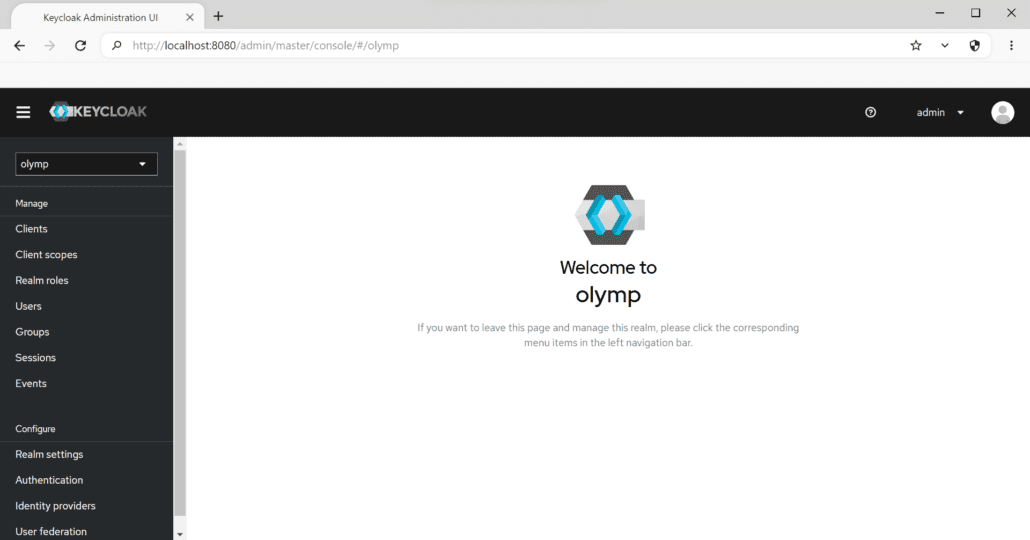
Unser neuer Realm ‚olymp‘
Keycloak User anlegen

Unser neuer Realm hat noch keinen User. Um das zu ändern, gehen wir wie folgt vor:
Zunächst wählen wir den gewünschten Realm. Hier in diesem Beispiel sollte das unser Realm olymp sein.
- Die Benutzerverwaltung unter
Usersöffnen (links im Menü) - Den Button
Add userklicken- - Username:
zeuseingeben. - First name:
Beliebiger Vorname. - Last name:
Beliebiger Nachname. - Den Button
Createklicken.
Unser neuer User benötigt jetzt ein Passwort, um sich anmelden zu können.
- Tab
Credentialsim oberen Bereich der Seite auswählen - Button
Set passwordklicken - Das Passwort zweimal eingeben
- Toggle-Button
Temporaryaufoffsetzen - Mit
Savedas Passwort peichern.
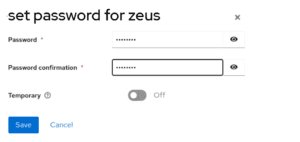
User Passwort vergeben
Die Keycloak Account Console
Nach dem erfolgreichen Anlegen eines Benutzers in Keycloak kann dieser über die Account Console eine Vielzahl von Einstellungen und Anpassungen an seinem eigenen Account vornehmen. Wenn wir uns mit unserem Account anmelden können, ist das die Bestätigung für die erfolgreiche Anlage unseres Users.
Die Accout-Console für unseren Realm ist erreichbar unter:
http://localhost:8080/realms/olymp/account/
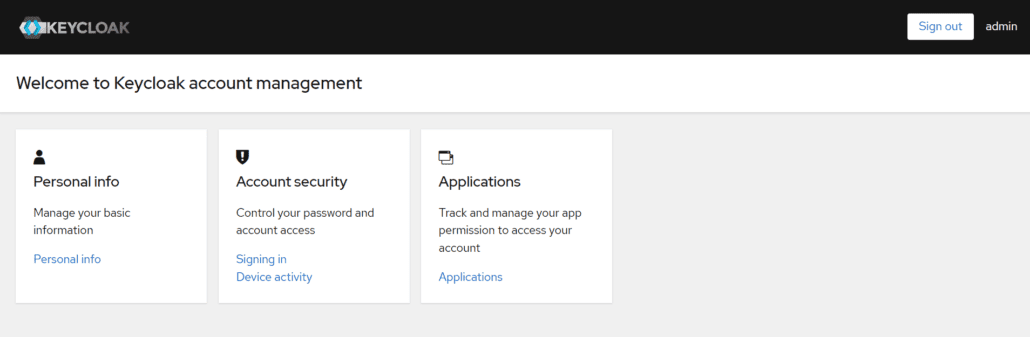
Account console
Folgende Einstellungen können nach Anmeldung für unseren User vorgenommen werden:
- Personal Info / Persönliche Informationen
User können ihre grundlegenden Informationen wie E-Mail-Adresse, Vorname und Nachname aktualisieren sowie eine neues Passwort setzen. - Account security / Sicherheit des Kontos
Konfigurieren der Anmeldemöglichkeiten: Basic- oder Two-factor authentication.
Übersicht der angemeldeten Geräte bzw. Sitzungen: Signed in devices - Applications / Anwendungen
Verwaltung der Anwendungsberechtigungen
Ausblick
Im nächsten Post legen wir einen Client an und beschäftigen uns mit User-Rollen. Bis dahin.
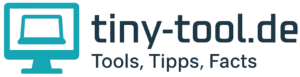


 tiny-tool.de
tiny-tool.de tiny-tool.de
tiny-tool.de